Come togliere sfocatura sfondo iPhone
Con iOS 17, Apple ha portato l'effetto sfocatura sulla schermata iniziale dei suoi iPhone, così da far risaltare le icone delle app, grazie a un contrasto più marcato tra lo sfondo e le icone. Come dici? Non sei un grande fan di questa soluzione? Nessun problema: in questa guida ti mostrerò nel dettaglio come togliere sfocatura sfondo iPhone.
In particolare, vedremo come togliere l'effetto di sfocatura sia dalla schermata iniziale che nella parte in alto del blocco schermo del tuo iPhone. Vedrai, si tratta di operazioni davvero molto semplici da portare a termine!
Pronto per iniziare? Sì? Ottimo, allora mettiti bello comodo e preparati a seguire le istruzioni che ho racchiuso in questo tutorial. Nel giro di qualche tap, ne sono sicuro, riuscirai a risolvere questa piccola questione estetica. A me non resta niente da fare, se non augurarti buona lettura e buona fortuna per tutto.
Indice
- Come togliere sfocatura sfondo iPhone
- Come togliere sfocatura sfondo blocco iPhone
- Come togliere sfocatura sfondo foto iPhone
Come togliere sfocatura sfondo iPhone
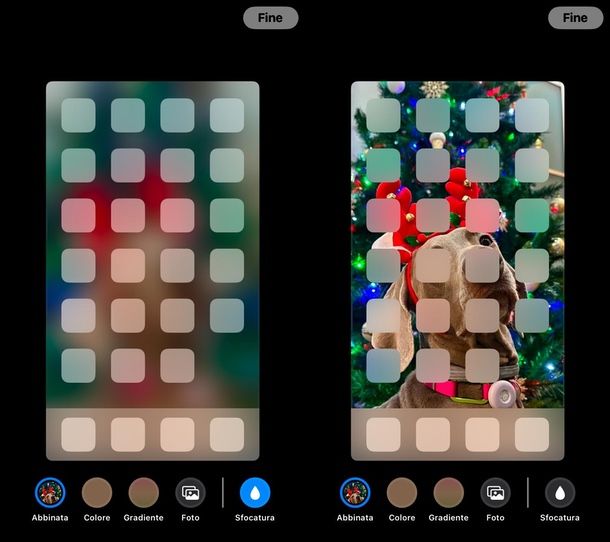
Togliere la sfocatura sullo sfondo iPhone è davvero molto semplice: basta entrare nelle impostazioni del dispositivo, accedere alla sezione sfondo e disattivare la sfocatura per l'immagine di sfondo attualmente impostata.
Per iniziare, dunque, prendi in mano il tuo iPhone, sbloccalo e accedi alle Impostazioni, premendo l'icona a forma di ingranaggio che trovi nella schermata home o nella Libreria app del dispositivo. Fatto questo, scorri verso il basso e seleziona con un tap l'opzione Sfondo, quindi premi sulla schermata home che corrisponde al tuo attuale sfondo. Ora, per togliere la sfocatura dallo sfondo iPhone, premi su Sfocatura (l'icona con la goccia) in basso a destra nello sfondo e il gioco è fatto. Premi su Fine e chiudi tutto.
Come dici? Il tuo problema non riguarda tutta la schermata home ma solo la sfocatura in alto nello sfondo? In questo caso, se hai impostato lo stesso sfondo per la schermata di home e il blocco schermo, dovrai intervenire nelle impostazioni sfondo del blocco schermo, in quanto la sfumatura nella parte superiore della schermata si presenta quando si utilizza un'immagine di misura inadeguata in questa sezione. Per scoprire come fare, dunque, ti invito a leggere il prossimo capitolo.
Qualora, invece, avessi impostato due sfondi diversi, uno per la schermata di blocco e uno per schermata home, e ti stessi chiedendo come togliere la sfocatura in alto solo in riferimento a quest'ultima, i passaggi da seguire sono leggermente differenti. Dopo aver seguito il percorso Impostazioni > Sfondo e aver fatto tap sulla tua attuale schermata home, premi su Foto, in basso a destra, e usa la gesture pinch-to-zoom sull'immagine (pizzica lo schermo con il pollice e l'indice, quindi allontana le dita continuando a tenerle sullo schermo), fino a quando lo sfondo non sarà abbastanza grande da riempire l'altezza dello schermo. In questo modo, la sfocatura in alto sparirà. Premi su Fine al termine.
Come togliere sfocatura sfondo blocco iPhone
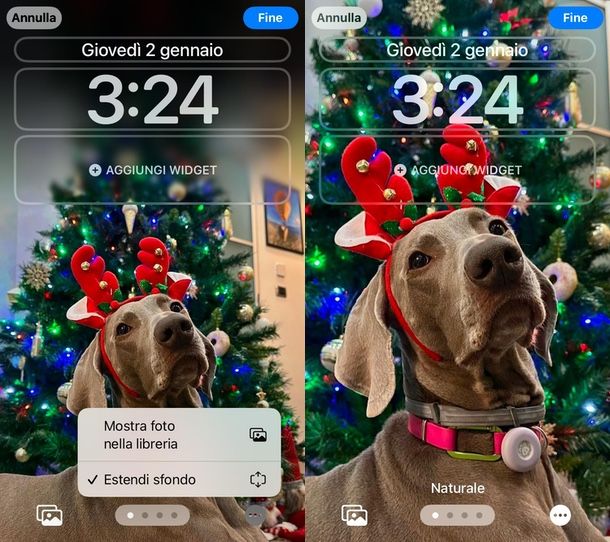
Lasciami indovinare: hai finalmente trovato l'immagine perfetta per il tuo blocco schermo, ma quando provi a impostarla sul tuo iPhone, la parte superiore appare sfocata e con una sfumatura di colore chiara/scura? Non preoccuparti, qui di seguito ti spiegherò come togliere la sfocatura dallo sfondo del blocco schermo del tuo iPhone. È davvero semplice!
Inizia aprendo le Impostazioni del tuo iPhone. Puoi farlo toccando l'icona a forma di ingranaggio che si trova sulla schermata home o nella Libreria App del dispositivo. Una volta dentro, scorri verso il basso fino a trovare la voce Sfondo e toccala.
Nella schermata successiva, seleziona l'anteprima del tuo attuale blocco schermo. Ora, se desideri togliere la sfocatura in alto, premi sui tre punti verticali presenti in basso a destra dello sfondo e disattiva l'opzione Estendi sfondo semplicemente facendovi tap sopra.
In alternativa, puoi usare la gesture pinch-to-zoom per rimuovere la sfocatura dallo sfondo del blocco schermo del tuo iPhone. Basta pizzicare e allargare l'immagine finché non ricopre completamente l'altezza dello schermo, e la sfocatura scomparirà automaticamente.
Quando sei soddisfatto del risultato, premi su Fine in alto a destra per salvare le modifiche. Ecco fatto! Ora lo sfondo del blocco schermo (e quello della schermata di blocco, se hai deciso di impostarli in coppia) non appariranno più con la sfocatura in alto.
Come togliere sfocatura sfondo foto iPhone
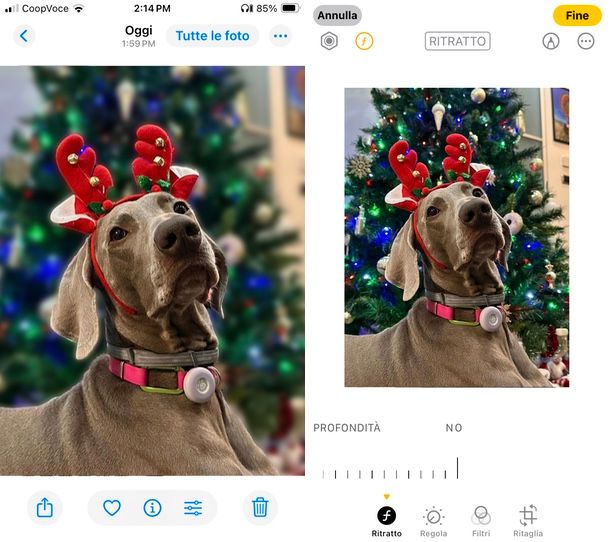
Hai scattato una bellissima foto utilizzando la modalità ritratto di iOS, ma trovi l'effetto di sfocatura dello sfondo applicato in automatico un po' eccessivo. Per questo, vorresti capire come rimuovere la sfocatura dallo sfondo. Dico bene?
Per farlo, apri l'app Foto sul tuo iPhone (l'icona con il fiore colorato su sfondo bianco) e seleziona la foto scattata in modalità ritratto toccando la sua anteprima. Poi, tocca l'icona delle regolazioni (le tre linee orizzontali in basso a destra) per accedere alle attuali impostazioni di profondità. Ora, per togliere la sfocatura dallo sfondo, sposta il cursore di controllo della profondità completamente a destra fino a visualizzare l'indicazione "NO". Premi su Fine, in alto a destra, per confermare la modifica apportata.

Autore
Salvatore Aranzulla
Salvatore Aranzulla è il blogger e divulgatore informatico più letto in Italia. Noto per aver scoperto delle vulnerabilità nei siti di Google e Microsoft. Collabora con riviste di informatica e cura la rubrica tecnologica del quotidiano Il Messaggero. È il fondatore di Aranzulla.it, uno dei trenta siti più visitati d'Italia, nel quale risponde con semplicità a migliaia di dubbi di tipo informatico. Ha pubblicato per Mondadori e Mondadori Informatica.






